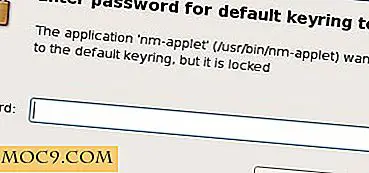עבור לינוקס: Atraci לעומת QMPlay2
אין לצפות בסרטונים ב- YouTube לחלון הדפדפן. ישנם כלים רבים לרשותך להעביר את חוויית YouTube לשולחן העבודה ולהפוך אותו למהנה יותר. משתמשי לינוקס רבים מסתמכים על Minitube עבור משימה זו, אבל זה טוב לדעת שיש חלופות.
אטראצ'י
Atraci הוא נגן שולחן העבודה של YouTube עבור לינוקס, Mac ו- Windows מבוסס על HTML5 ו Node.js. זה מסתמך על Last.fm, iTunes ו SoundCloud כדי לאחזר מידע על החיפושים שלך. פירוש הדבר כי Atraci מתמקדת בעיקר במוסיקה, ואת פונקציית החיפוש ימצא רק קטעי וידאו שהוא מזהה כמו שירים. אל תשכח שאתה צריך חיבור לאינטרנט כדי להשתמש Atraci כפי שהוא זורם תוכן ישירות מ- YouTube.
ישנן מספר דרכים להתקין Atraci על לינוקס. משתמשי אובונטו יכולים להוסיף את המאגר של אתר האינטרנט הפופולרי WebUpd8 ולקבל חבילות משם:
sudo Add-apt-מאגר ppa: webupd8team / atraci sudo apt-get עדכון sudo apt-get install atraci
Arch משתמשים יכולים למצוא Atraci ב AUR ולהתקין אותו באמצעות עוזר האהוב שלהם AUR. כמובן, אתה יכול להוריד את המקור ולהתקין Atraci על ידי פריקת אותו ולהפעיל את קובץ ההפעלה בשם Atraci בתיקייה linux32. אם לא ניתן להפעיל אותו, תוכל לשנות במהירות את הסטטוס שלו באמצעות:
chmod + x / path-to-unpacked-folder / linux32 / Atraci

בריצה הראשונה, Atraci מראה הנוכחי "Top Tracks" מ YouTube כמו אריחים. ניתן להחליף את התצוגה לרשימה על ידי לחיצה על אחד משני סמלים קטנים בפינה השמאלית העליונה. הממשק ברור ומודרני עם פקדי השמעה בתחתית סרגל החיפוש (עם פונקציית השלמה אוטומטית) בחלק העליון. Atraci מציע כהה ונושא אור, ואתה יכול להחליף אותם בתיבת הדו שיח "הגדרות".

ההגדרות הן ראשוניות - תוכל להסיר נתונים על חיפושים אחרונים ומאזינים על ידי איפוס מסד הנתונים. ההודעות משתלבות היטב עם המערכת ומופיעות בעת הפעלת שירים והעברתם. לחיצה על "כלי פיתוח" משיקה חלון נפרד המגלה מה נמצא מתחת למכסה המנוע של Atraci ויכול להיות שימושי בעת שגיאות באגים.
שימוש Atraci קל: לחפש מוסיקה כלשהי, למיין את התוצאות לפי הקריטריונים הרצויים (אמן או שם המסלול) ולנגן שירים שנבחרו. Atraci משמר היסטוריה של שירים האזינו. לחיצה באמצעות לחצן העכבר הימני מאפשרת לך להעתיק את כתובת האתר שלה, לפתוח את קישור YouTube שלה בדפדפן ולמצוא שירים ואמנים דומים. תוכל גם ליצור פלייליסטים או לייבא אותם על ידי הדבקת קישור לפלייליסט של YouTube.

השמעה ניתן לשלוט עם מקשי מולטימדיה (אם המחשב שלך יש להם) או עם מקשי החצים (הקודם / הבא) ואת מקש הרווח (הפעלה / הפסקה). קטעי וידאו ישחקו בתיבה קטנה מתחת לסרגל הצד, אבל אתה יכול למקסם את זה כדי לכסות את החלון כולו.

Atraci הוא יישום טרי עדיין בפיתוח, כך שאתה עלול להיתקל שיהוקים. הבעיה הגדולה ביותר (והיחידה) נתקלתי היה כאשר Atraci סירב לנגן קטעי וידאו כראוי. בעיה זו היא דיווח נרחב על גרסה 0.7 על לינוקס, ועכשיו ניתן לפתור על ידי הפעלת Atraci מן הטרמינל ואת צירוף - --ignore-gpu-blacklist אפשרות.
חוץ מזה, Atraci נראה יציב וזה נעים מאוד לשימוש. זה יהיה נהדר אם יש אפשרות לנקות את ההיסטוריה ישירות מהכרטיסייה "היסטוריה" במקום להסיר באופן ידני כל מסלול. כמו כן, אפשרות הייבוא אינה מציינת אילו פורמטים של הפלייליסט נתמכים, והדיאלוג עצמו מרגיש מגושם משום שהוא משלב שתי אפשרויות שונות (ייבוא פלייליסטים ושמירת הפריטים שיצרת). עם זאת, זהו פתרון פשוט עבור אנשים שרוצים נגן YouTube שולחני. אם אתה רוצה לנגן יותר מאשר רק מוסיקה, פנה QMPlay2.
QMPlay2
QMPlay2 הוא נגן מולטימדיה מלא המבוסס על FFMpeg ו- Qt, וזמין עבור לינוקס, Windows ו- Mac. כמו Atraci, זה יישום חדש, אבל הרבה יותר חזק ומלוטש במונחים של פונקציונליות. אתה יכול להשתמש בו כדי לנגן מוסיקה וסרטים, להאזין לתחנות רדיו באינטרנט, לארגן רשימות השמעה, להוסיף מסננים שונים אודיו ווידאו ולהתאים כתוביות במספר פורמטים. QMPlay2 תומך במספר רב של רכיבי codec הודות FFMpeg וספריות שלה. מאחר שזו השוואה בין נגני שולחן העבודה של YouTube, נתמקד בתכונות של QMPlay2 הקשורות ל- YouTube.
התקנת QMPlay2 צריך להיות קל. משתמשי לינוקס יכולים להוריד את המקור או את קובץ ההפעלה .run אשר פותח שיח התקנה גרפי ומנחה אותך בתהליך. ב Arch, אתה יכול למצוא את זה ב- AUR, ומשתמשים Ubuntu יש אפשרות להוסיף PPA ולקבל את החבילה משם:
סודו Add-apt-מאגר ppa: samrog131 / ppa sudo apt- לקבל עדכון sudo apt-get להתקין qmplay2
אתה צריך להיות ffmpeg ו Qt4 מותקן עבור QMPlay2 לעבוד. החבילה youtube-dl היא תלות אופציונלית, אך אני ממליץ שתתקין אותה בכל מקרה - היא זמינה במאגרים העיקריים של רוב ההפצות. אם אתם מתכננים להריץ QMPlay2 מהמסוף, שימו לב שהשם הבינארי הוא תלוי רישיות (יהיה עליכם להקליד "QMPlay2" ולא "qmplay2").

הממשק מבוסס על כרטיסיות או מודולים אשר ניתן לארגן מחדש על ידי גרור ושחרר ולהשבית מהתפריט "יישומונים". התפריט "חלון" מאפשר לך להפעיל מצב קומפקטי ומלא מסך. אתה יכול עוד לצבוט את המראה של הכרטיסייה "הגדרות - הגדרות כלליות" המאפשר לך להחליף מכסה, להציג כרטיסיות למעלה, להשתמש סמלים מותאמים אישית וצבעים ולשנות את ערכת הנושא של היישום ("סגנון"). האפשרויות החשובות להפעלת YouTube נמצאות בכרטיסייה "מודולים -> תוספים".

אם אתה נתקל בבעיות בהזרמה, בדוק את הכרטיסייה "הגדרות משחק" שבה תוכל להגדיל את "גודל מאגר הרשת".
החיפוש אחר תוכן ב- YouTube נעשה בכרטיסייה "YouTube", וניתן למיין את התוצאות לפי כותרות עמודות. ניתן להוסיף מסלולים לפלייליסט, לצרף ולפתוח בדפדפן. QMPlay2 יכול לייבא קישורים לפלייליסט מ- YouTube (כמו גם רשימות השמעה. Pls ו- mmu), לפתוח קישורים ישירים של YouTube ולייצא פלייליסטים שנוצרו על ידי משתמשים. התכונה הבולטת היא היכולת להוריד סרטונים מ- YouTube. זה מבטל את הצורך בתוכנה נוספת לצד QMPlay2. תכונה נוספת מסודרת היא העובדה שאתה יכול לערוך רשימות השמעה ולהוריד קטעי וידאו בזמן וידאו הוא שיחק בכרטיסייה "וידאו".

מחשבות סופיות
הן Atraci והן QMPlay2 הן אפליקציות בין פלטפורמות ותומכות בחיפוש, השמעה ופלייליסטים ב- YouTube. בעוד Atraci משחק בעיקר מוסיקה, QMPlay2 יכול לנגן כל וידאו YouTube. Atraci אינו מציע את האפשרות להוריד קטעי וידאו מסיבות משפטיות. ל- QMPlay2 אין הסתייגויות כאלה ומאפשר לך לשמור סרטונים לצפייה לא מקוונת. כמו כן יש את היתרון של להיות יותר אמין, להשלים פתרון נגן מדיה. למעשה, ההחלטה היא פשוטה: אם אתה רוצה שחקן YouTube קל עם עיצוב מלוטש, השתמש Atraci. אם אתה רוצה אפליקציית מולטימדיה מקיפה עם שילוב והורדות של YouTube, בחר באפשרות QMPlay2.
מה השחקנים האחרים YouTube שולחן העבודה אתה מכיר? שתף את החוויות שלך בהערות.
זיכוי תמונה: מקור תמונה מוצג